إصلاح علامة الاستفهام بجوار وحدة تحكم SM Bus في إدارة الأجهزة
- SM Bus Controller يراقب درجة حرارة اللوحة الأم والجهد. إذا لم يكن هناك برنامج تشغيل مناسب مثبت لهذا الغرض ، فقد لا تعمل بعض الوظائف بشكل صحيح على جهاز الكمبيوتر الذي يعمل بنظام Windows 11.
- لتنزيل برنامج التشغيل الصحيح ، يمكنك استخدام Intel Chipset Software Installation Utility أو الطرق الأخرى الموصى بها المذكورة في هذه المقالة.

Xالتثبيت عن طريق النقر فوق ملف التنزيل
سيحافظ هذا البرنامج على تشغيل برامج التشغيل الخاصة بك ، وبالتالي يحميك من أخطاء الكمبيوتر الشائعة وفشل الأجهزة. تحقق من جميع برامج التشغيل الخاصة بك الآن في 3 خطوات سهلة:
- تنزيل DriverFix (ملف تنزيل تم التحقق منه).
- انقر ابدأ المسح للعثور على جميع السائقين الإشكاليين.
- انقر تحديث برامج التشغيل للحصول على إصدارات جديدة وتجنب أعطال النظام.
- تم تنزيل DriverFix بواسطة 0 القراء هذا الشهر.
لتنزيل برنامج تشغيل SM Bus Controller لنظام التشغيل Windows 11 ، اتبع هذه المقالة للتعرف على أنسب الطرق. شكله الكامل هو System Management Bus Controller ، وهو مكون أساسي لتشغيل جهاز كمبيوتر يعمل بنظام Windows بكفاءة.
قد تواجه أي خطأ في وحدة تحكم SM Bus. ومع ذلك ، عندما يكون برنامج التشغيل مفقودًا ، فهذه مشكلة مختلفة.
كيف يمكنني استخدام برنامج تشغيل SM Bus Controller؟
الجهاز ، SM Bus ، عبارة عن مجموعة شرائح صغيرة تراقب درجة الحرارة والجهد وأشياء أخرى محددة في اللوحة الأم. يساعد البرامج والأجهزة الأخرى على تشغيل الكمبيوتر بشكل صحيح. أنت بحاجة إلى سائق لهذا الجهاز للأسباب التالية:
- لجعلها عملية - بدون سائق مناسب ، لن يعمل SM Bus بشكل مناسب.
- لتعزيز تجربة الكمبيوتر - استنادًا إلى معلومات درجة الحرارة والجهد ، قد يتحكم Windows أو برامج أخرى في أشياء معينة على جهاز الكمبيوتر. بدون السائق ، هذا غير ممكن.
- لرفع تردد التشغيل - إذا كنت تستخدم برنامج رفع تردد التشغيل، قد تحتاج أيضًا إلى هذا المحرك للحفاظ على الأشياء بناءً على درجة الحرارة بشكل صحيح.
إنها مشكلة إذا رأيت علامة استفهام صفراء بجانبها في مدير الجهاز. يشير إلى أنه ليس لديك برنامج التشغيل المطلوب أو المتوافق. راجع الجزء التالي من هذه المقالة للتعرف على كيفية تنزيل برنامج التشغيل هذا.
كيف يمكنني تنزيل برنامج تشغيل SM Bus Controller لنظام التشغيل Windows 11؟
قبل المتابعة إلى أساليبنا ، نقترح عليك تحديث Windows 11 إلى أحدث إصدار. للتحديث ، اتبع الخطوات التالية:
- تأكد من تحديث Windows 11 إلى أحدث إصدار.
- تأكد أيضًا من أنك تستخدم نظامًا قائمًا على Intel.
بعد التأكد من الأشياء المذكورة أعلاه ، اتبع هذه الطرق لتنزيل برنامج التشغيل.
1. تنزيل من Intel
- تحميل الأداة المساعدة لتثبيت برنامج شرائح Intel.
- قم بتثبيته على جهاز الكمبيوتر الخاص بك.
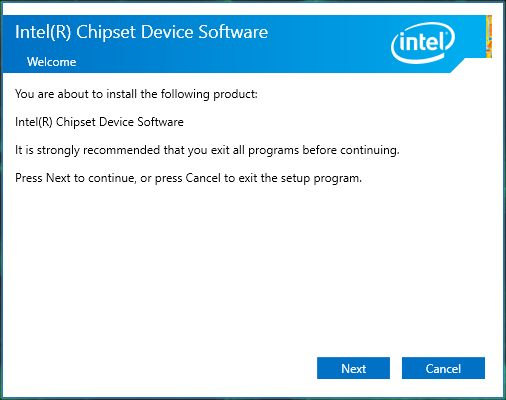
- افتحه.
- الآن ، سيكتشف ملف تحكم SM Bus وتتيح لك تثبيت برنامج التشغيل المناسب.
بعد التثبيت ، أعد تشغيل الكمبيوتر. يجب أن تكون أيضًا قادرًا على تنزيل برنامج تشغيل SM Bus Controller في نظام التشغيل Windows 7 32 بت بهذه الطريقة.
2. قم بالتنزيل باستخدام إدارة الأجهزة
- افتح ال قائمة البدأ، يكتب مدير الجهازوضرب يدخل.

- ابحث وانقر بزر الماوس الأيمن على ملف تحكم SM Bus وانقر فوق تحديث.
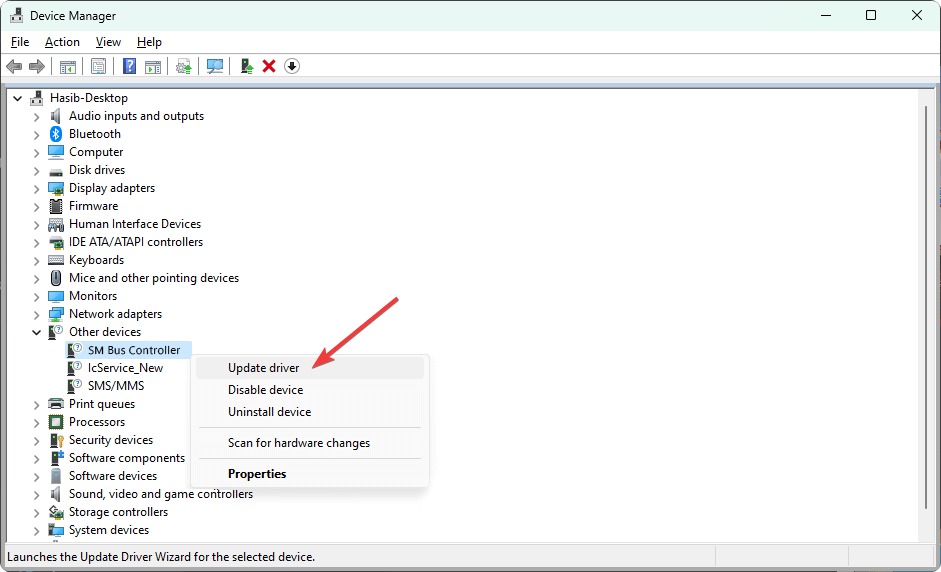
- اختر الطريقة المفضلة للتحديث.
- اتبع الخطوات التي تظهر على الشاشة لإنهاء العملية.
تعمل طريقة إدارة الأجهزة المضمنة بشكل جيد عند تثبيت برنامج تشغيل SM Bus Controller لنظام التشغيل Windows 10 64 بت.
3. استخدم أداة تحديث برنامج تشغيل من جهة خارجية
أفضل طريقة لتنزيل برنامج تشغيل SM Bus Controller لنظام التشغيل Windows 11 هي باستخدام جهة خارجية أدوات تحديث السائق مثل DriverFix. يمكن لهذه الأداة اكتشاف أي إصدارات مفقودة أو قديمة من برامج التشغيل تلقائيًا.
لديها قاعدة بيانات ضخمة. نتيجة لذلك ، يمكنك تنزيل جميع برامج التشغيل وتثبيتها على جهاز الكمبيوتر الخاص بك بنقرة واحدة فقط. عدا ذلك ، يمكن لبرنامج DriverFix تشغيل عمليات الفحص المجدولة وتنفيذ ملف عملية تحديث برنامج التشغيل تلقائيًا، مما يوفر لك الوقت.

دريفكس
برنامج رائع يوفر لك الوقت ويعثر على آخر التحديثات لجميع السائقين.
ناقل إدارة النظام هو جهاز تم تطويره بواسطة Intel يتحكم في اتصالات إدارة النظام منخفضة السرعة. تذكر أنك تحتاج إلى برنامج تشغيل SM Bus Controller على نظام التشغيل Windows 7 64 بت أيضًا. على الرغم من أنه إذا كان لديك نظام بامتداد معالج AMD قد لا تحتاج هذا السائق.
توضح هذه المقالة كيفية تنزيل SM Bus Controller وتثبيته على نظام التشغيل Windows 11. لا تتردد في إخبارنا في مربع التعليقات إذا كان لديك أي اقتراحات أو آراء.
هل ما زلت تواجه مشكلات؟ قم بإصلاحها باستخدام هذه الأداة:
برعاية
إذا لم تحل النصائح المذكورة أعلاه مشكلتك ، فقد يواجه جهاز الكمبيوتر الخاص بك مشكلات Windows أعمق. نوصي تنزيل أداة إصلاح الكمبيوتر (مصنفة بدرجة كبيرة على TrustPilot.com) للتعامل معها بسهولة. بعد التثبيت ، ما عليك سوى النقر فوق ملف ابدأ المسح زر ثم اضغط على إصلاح الكل.


